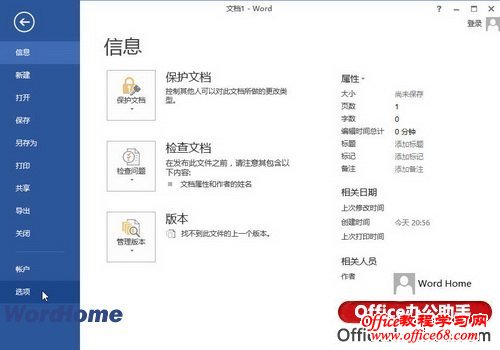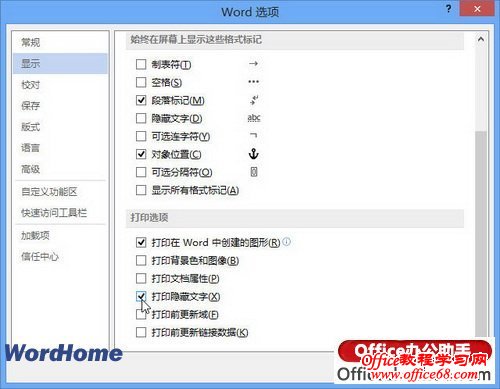|
如果用户在Word 2013文档中设置了隐藏文字,则默认情况下隐藏的文字将不能被打印。当需要打印Word文档中的隐藏文字时,可以启用打印隐藏文字功能。那么就跟您讲解下如果您在打印Word 2013文档时也需要打印其中隐藏文字的操作步骤如下所述: 第1步,打开Word 2013文档窗口,依次单击“文件”→“选项”命令,如图1所示。
图1 选择“选项”命令 第2步,打开“Word选项”对话框,切换到“显示”选项卡。在“打印选项”区域选中“打印隐藏文字”复选框,并单击“确定”按钮,如图2所示。
图2 选中“打印隐藏文字”复选框 |